インスタンスでモバイルアプリ アクセスが有効になっていて、Android または iOS デバイスにアプリをインストールしている場合は、Looker アカウントにログインして、アプリのコンテンツに移動できます。
Looker モバイルアプリでは、次のことができます。
- 最後に表示した Look とダッシュボードに移動する
- フォロー中のボード上のコンテンツを表示する
- フォルダ内のコンテンツを閲覧する
- [Recent View] と [Favorites] で特定の Look やダッシュボードを検索する。
- コンテンツのリストを並べ替える
- お気に入りから Look とダッシュボードを追加または削除する
- コンテンツを共有する
- コンテンツへのリンクをコピーする
- Look とダッシュボードに関する情報を表示する
ナビゲーション メニューを使用する
Looker モバイルアプリにログインすると、アプリに [Recent Viewed] 画面が表示されます。アプリの下部のナビゲーション メニューで以下のオプションを使用して、目的のコンテンツに移動できます。
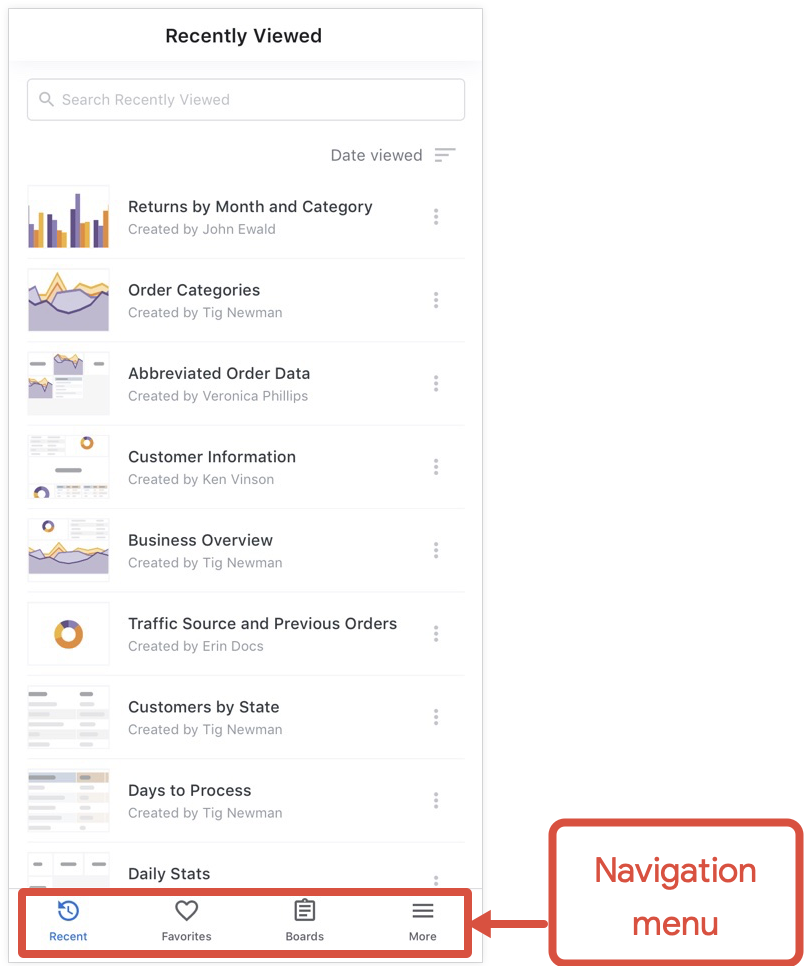
- 最近: 最近表示したダッシュボード(最大 20 個)と直近に閲覧した Look(最大 20 個)を一覧表示します。最近表示した画面には、Looker モバイルアプリまたは Looker ウェブアプリで最近表示したコンテンツが表示されます。
- お気に入り: Looker モバイルアプリまたは Looker ウェブアプリで、お気に入りとしてマークした Look とダッシュボードを一覧表示します。
- ボード: Looker ウェブアプリでそれらのボードをリストに追加して、使用したボードを一覧表示します。
- その他: すべてのフォルダを表示するオプション、Looker アカウントに関する情報を表示するオプション、プライバシー情報および法的情報を表示するオプション、問題を報告するオプション、アプリからログアウトするオプションが表示されます。Looker モバイルアプリに表示されるフォルダは、Looker ウェブアプリでアクセスできるフォルダと同じです。
アプリで Look またはダッシュボードを開くには、[最近表示した] 画面または [お気に入り] 画面、ボード、またはフォルダで、目的の Look またはダッシュボードのタイトルまたはコンテンツ カードを選択します。アプリで Look とダッシュボードを表示する方法の詳細については、Look の表示とダッシュボードの表示に関するドキュメント ページをご覧ください。
最近表示したコンテンツやお気に入りのコンテンツを表示する
アプリのナビゲーション メニューから [最近の表示] または [お気に入り] を選ぶと、[最近表示したもの] または [お気に入り] 画面にアクセスできます。
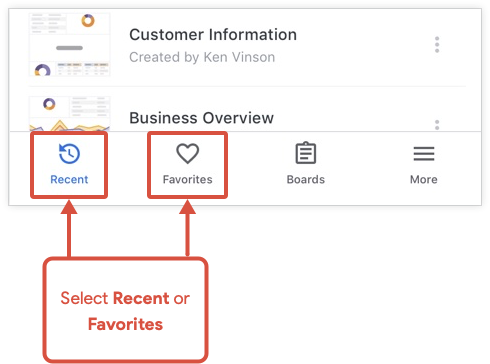
[最近表示したもの] と [お気に入り] の画面には、次の要素が含まれます。

- 検索バー: 特定の Look やダッシュボードをタイトルで検索できます。
- 並べ替えメニュー: Look とダッシュボードの並べ替え方法を設定します。
- その他メニュー: お気に入りから Look またはダッシュボードを追加または削除、Look またはダッシュボードを共有、Look またはダッシュボードにリンクをコピー、Look またはダッシュボードのビュー情報を表示できます。
- コンテンツ カード: コンテンツのタイトルと作成者を示すカードと、各 Look またはダッシュボードで使用されるビジュアリゼーションの色と種類のプレビューを含むサムネイルが表示されます。Look またはダッシュボードのコンテンツ カードを選択すると、アプリで Look またはダッシュボードを表示できます。
ボードからコンテンツに移動する
Looker モバイルアプリでは、自分または他のユーザーが作成し、ボードのリストに追加しているボードにアクセスできます。
フォロー中のボードの一覧を表示するには、アプリのナビゲーション メニューで [ボード] タブを選択します。[Boards] 画面が開きます。この画面には次の要素が含まれています。

- 並べ替えメニュー: ボードをアルファベット順または逆アルファベット順に並べ替えます。
- その他メニュー: ボードを共有したり、ボードにリンクをコピーしたり、ボードの情報を表示したりするオプションを含むメニューを開きます。
- コンテンツ カード: 画面上の各ボードに、ボードのタイトル、ボードを作成したユーザーの名前、ボードの作成日がカードで表示されます。ボードのコンテンツ カードを選択して、アプリで開くことができます。
Looker ウェブアプリを使用したボードの表示、作成、編集、フォロー、共有について詳しくは、ボードでコンテンツを提示するドキュメント ページをご覧ください。
ボードを表示する
アプリでボードを開くには、[Boards] 画面でそのボードのコンテンツ カードを選択します。Jamboard では、アプリ内の次の要素が表示されます。
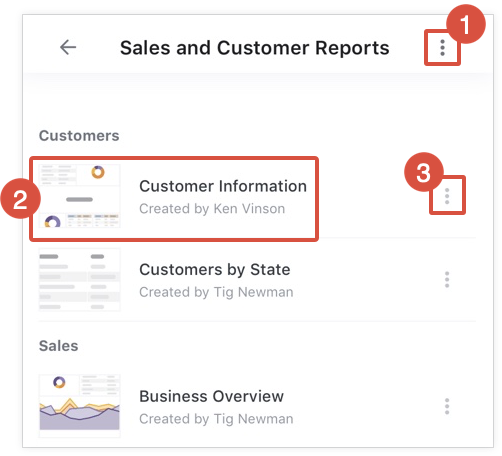
- ボードのその他メニュー: ボードに関する情報を表示できます。
- コンテンツ カード: ボードに固定され、表示が可能な各 Look またはダッシュボードで使用されるタイトル、作成者、サムネイル(色と種類)のプレビューが表示されます。Look またはダッシュボードのコンテンツ カードを選択すると、アプリで Look またはダッシュボードを表示できます。
- Look またはダッシュボードのその他メニュー: お気に入りから Look またはダッシュボードを追加または削除、Look またはダッシュボードを共有、Look またはダッシュボードにリンクをコピー、または Look またはダッシュボードの情報を表示するオプションを含むメニューを開きます。
ボードに関する情報を表示する
表示しているボードの情報を表示するには、画面上部のその他メニューを選択し、[情報を取得] を選択します。[ボード] 画面に表示されるボードのその他メニューから [情報を取得] を選択して、そのボードに関する情報を表示することもできます。[Board Info] ポップアップが開き、ボードに関する次の情報が表示されます。
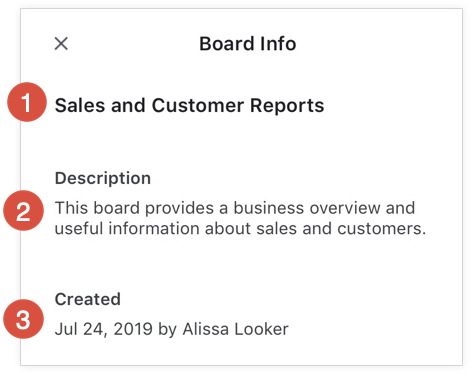
- Title: ボードのタイトルを表示します。
- 説明: ボードに追加された説明を表示します。このフィールドは、ボードに説明が含まれている場合にのみ表示されます。
- Created: ボードを作成したユーザー名とボードの作成日が表示されます。
フォルダ内のコンテンツの閲覧
Looker モバイルアプリを使用して、フォルダ内のコンテンツをブラウジングできます。
フォルダに移動しています
閲覧権限のあるすべてのフォルダを表示するには:
- アプリのナビゲーション メニューで [その他] を選択します。
[All Folders] を選択します。次のフォルダが含まれます。
- 個人用フォルダ: 個人フォルダの作成、コピー、移動を行った Look とユーザー定義のダッシュボードが含まれます。
- 共有フォルダ: フォルダ、Look、ユーザー定義のダッシュボードが含まれています。通常は会社全体または部門内で使用します。
- LookML ダッシュボード: デベロッパーが LookML を使用して作成したダッシュボードが含まれています。詳細については、LookML ダッシュボードの構築のドキュメントをご覧ください。
- People: アクセスできるユーザーの個人用フォルダがすべて格納されます。
閲覧するフォルダの名前を選択します。
フォルダの内容の表示
Looker モバイルアプリでフォルダを開くと、そのフォルダに保存されている Look、ダッシュボード、サブフォルダがアプリに表示されます。これらの欄から、以下の設定を行えます。
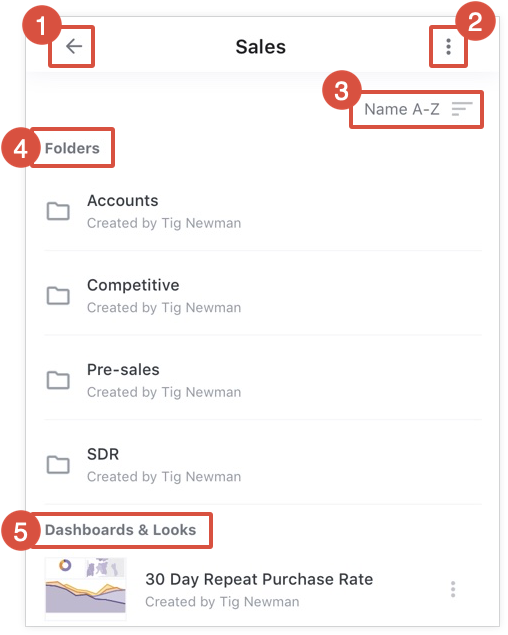
- 戻るボタン: 前の画面に戻ります。
- フォルダのその他メニュー: 現在表示しているフォルダの詳細情報が表示されます。
- 並べ替えメニュー: Look、ダッシュボード、フォルダをタイトルのアルファベット順または逆アルファベット順に並べ替えます。
- フォルダ: 表示しているフォルダ内で保存されているサブフォルダが一覧表示されます。サブフォルダのコンテンツ カードを選択すると、その内容が表示されます。
- ダッシュボードと Look: フォルダに保存されている Look またはダッシュボードを一覧表示します。Look またはダッシュボードを開くには、Look またはダッシュボードのコンテンツ カードを選択します。
最近表示したコンテンツやお気に入りのコンテンツを検索する
Look とダッシュボードは、[最近表示したもの] 画面と [お気に入り] 画面のタイトルで検索できます。
- アプリのナビゲーション メニューで [最近] または [お気に入り] を選択します。
検索するテキストを検索ボックスに入力します。
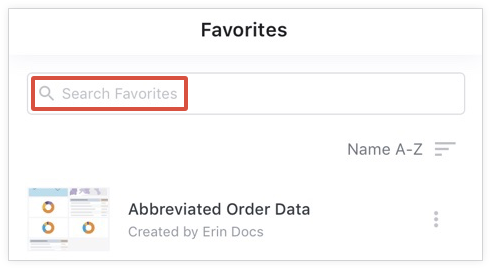
文字を入力すると、Look とダッシュボードのリストが絞り込まれ、入力したテキストを含むタイトルのコンテンツのみが表示されます。
コンテンツのリストのソート
Look とダッシュボードを並べ替えるには:
- 並べ替えメニューを選択します。
- [最近表示したもの] と [お気に入り] の画面では、検索バーの下に並べ替えメニューがあります。
- [Boards] 画面とフォルダで、並べ替えメニューは画面上部のタイトルの下にあります。
- 並べ替えメニューからオプションを選択します。
- [名前 A ~ Z] または [名前 Z ~ A] を選択して、タイトルをアルファベット順または逆アルファベット順に並べ替えます。
- [最近表示したもの] 画面で、[表示日] または [作成日] を選択して、ユーザーが最後に表示した日付または作成日でコンテンツを並べ替えることもできます。
Look またはダッシュボードのその他メニューを使用する
Looker モバイルアプリでは、Look とダッシュボードのそれぞれのコンテンツ カードの横に、[最近表示したもの] 画面と [お気に入り] 画面、ボード、フォルダにあるその他メニューが表示されます。
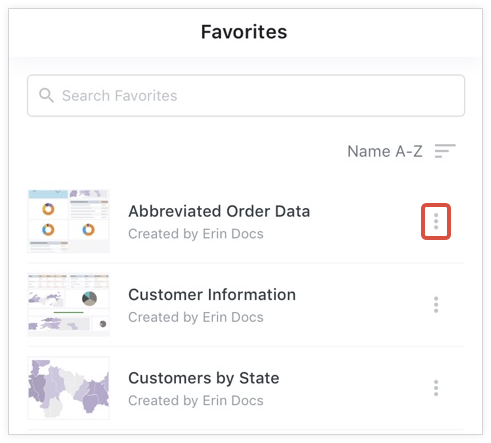
Look またはユーザー定義のダッシュボードのその他メニューを選択して、以下のオプションを使用します。
- お気に入りに追加または お気に入りから削除: Look またはダッシュボードをお気に入りに追加したり、お気に入りから Look またはダッシュボードを削除したりできます。
- 共有: モバイル デバイスからコンテンツへのリンクを共有します。
- リンクをコピー: コンテンツへのリンクをクリップボードにコピーします。
- 情報を取得: Look やダッシュボードに関する情報を表示します。タイトルや、ビュー、お気に入りに関する情報、コンテンツを作成したユーザーの名前などの情報を確認できます。
LookML ダッシュボードのその他メニューには、ダッシュボードを共有するオプションと、ダッシュボードへのリンクをコピーするためのオプションがあります。
また、アプリでコンテンツを表示しているときに、Look やダッシュボードのその他メニューにアクセスすることもできます。詳しくは、Looks の表示と ダッシュボードの表示に関するドキュメント ページをご覧ください。
ボードの上部または一部のフォルダの上部に表示されるその他メニューについて詳しくは、ボードについておよびフォルダについての情報に関する前のセクションをご覧ください。
お気に入りのコンテンツの追加または削除
[Favorites] 画面には、お気に入りに追加した Look とダッシュボードが表示されます。Looker モバイルアプリでは、お気に入りの Look やダッシュボードを追加または削除することもできます。
Look またはダッシュボードをお気に入りに追加するには:
- [Recent View] 画面、ボード、またはフォルダにある Look またはダッシュボードのその他メニューを選択します。
- [お気に入りに追加] を選択します。
[最近表示したもの] 画面、[お気に入り] 画面、ボード、またはフォルダを表示した状態でお気に入りからコンテンツを削除するには:
- お気に入りに追加した Look またはダッシュボードのその他メニューを選択します。
- [お気に入りから削除] を選択します。
Look、ダッシュボード、ボードを共有する
Look、ダッシュボード、ボードを他のユーザーと共有するには、モバイル デバイスで使用可能な共有オプションを使用するか、Looker インスタンスと統合されるサードパーティのサービス(Slack など)を使用します。
Look、ダッシュボード、ボードへのリンクをコピーする
モバイル デバイスのクリップボードに、Look、ダッシュボード、ボードへのリンクをコピーできます。
- Look、ダッシュボード、ボードのその他メニューを選択します。
- [リンクをコピー] を選択します。
リンクをコピーすると、「リンクをクリップボードにコピーしました」というメッセージが表示されます。
Look またはダッシュボードに関する情報の表示
Look またはダッシュボードのその他メニューから [Get info] を選択すると、次の情報が表示されます。
- Title: Look またはダッシュボードのタイトル、表示回数、お気に入り数が表示されます。
- 説明: Look またはダッシュボードの説明が表示されます(説明が追加されている場合)。
- 作成日: コンテンツの作成日と作成者名が表示されます
